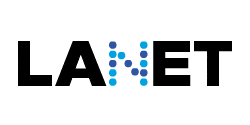Word y Excel son programas que todos, o casi todos, tenemos instalados en la computadora. Estos programas nos ayudan a crear, y editar, todo tipo de documentos y hojas de cálculo de manera que podamos usarlos para nosotros mismos, o compartirlos con los demás. Es por ello por lo que los piratas y hackers informáticos suelen usar estos programas, y este tipo de documentos para llevar a cabo todo tipo de ataques informáticos a gran escala. Y una de las técnicas más usadas para ello son las macros.
Una macro es un fragmento de código, incrustado dentro de un documento, cuya principal finalidad es automatizar ciertas tareas que, de otra forma, serían muy complicadas de llevar a cabo. Los piratas informáticos se aprovechan de estos fragmentos de código para descargar y ejecutar malware o ransomware automáticamente simplemente con abrir un documento que contenga una macro maliciosa incrustada.
Microsoft es consciente de este problema, y lleva tiempo buscando la forma de mitigarlo para reducir al mínimo los peligros que suponen estos fragmentos de código. Desde hace tiempo, al abrir un Word o Excel con una macro, el programa nos avisa y, si queremos ejecutar el código, será bajo nuestra responsabilidad.
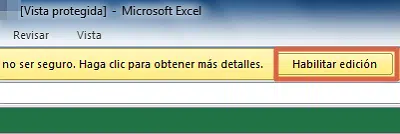
El mes pasado, Microsoft decidió ir un paso más allá y empezó a bloquear por defecto estos códigos peligrosos en todos los documentos para reforzar aún más la seguridad. Sin embargo, este cambio no ha gustado a muchos usuarios, y Microsoft se ha visto obligada a revertir los cambios. Al menos, de forma temporal.
Es por ello por lo que, si tenemos Office actualizado, en el último mes habremos visto tres cambios relacionados con la ejecución de macros. Y, al final, todas ellas para dejarnos igual de vulnerables que al principio. Pero, si te preocupa mejorar la seguridad y no ejecutar macros sin que se te avise, con un simple cambio podemos protegernos nosotros mismos.
Bloquear las macros por defecto en Windows
Desde Office 2016, Microsoft Office cuenta con la posibilidad de bloquear siempre por defecto las macros de los documentos. Hay dos formas de hacer esto. La primera de ellas es con un cambio en el registro de Windows. Lo que debemos hacer es abrir el editor de registro ejecutando el comando «regedit.exe», y nos colocaremos sobre la siguiente clave (si no existe tendremos que crearla):
HKEY_CURRENT_USER > SOFTWARE > Policies > Microsoft > office > 16.0 > word > security
Aquí, lo que haremos será crear un nuevo valor DWORD de 32 bits, le daremos el nombre de «blockcontentexecutionfrominternet», y le asignaremos el valor «1». Si queremos que el cambio se aplique también a las hojas de cálculo de Excel, no tenemos más que cambiar en la ruta de registro «Word» por «Excel», y repetir los mismos pasos. Reiniciamos el equipo de computo y listo. Cuando intentemos abrir un documento con una macro incrustada, veremos que esta ha sido bloqueada por completo y de forma automatica.
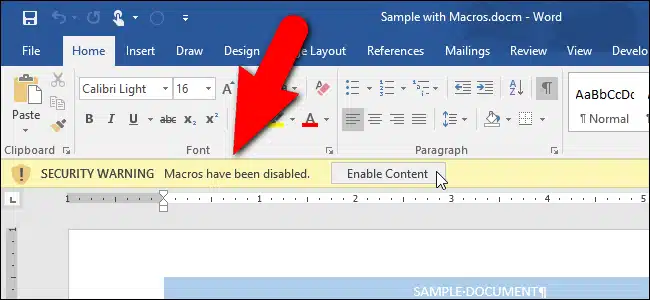
Otra forma de hacerlo es mediante una plantilla administrativa. El problema es que solo está disponible para los usuarios de Windows 10 o Windows 11 Pro, no para las ediciones «Home».
Para habilitar esta plantilla administrativa, lo único que tenemos que hacer es descargar las plantillas desde el siguiente enlace, e instalarlas en el ordenador. Una vez instaladas, abriremos el editor «gpedit.msc», y desplazarnos hasta el directorio de las plantillas, dentro del apartado Configuración de usuario, para configurarlas.